这一讲是修改PE.WIM外挂程序包,用到的工具是ULtraISO以及wimtool工具,前面已经说过多次。下面进入图文解说:
1.用ULtraISO打开“小马WINPE 2011精简版”
2.将MINPE目录下的PE.WIM、WINPE.INI文件“拖出来”(我是放到了桌面上)
(拖出来的文件修改后,还要拖回去-保存)
3.打开WimTool工具,在桌面建立文件夹“1”。(可以选择其他路径、文件夹名称)
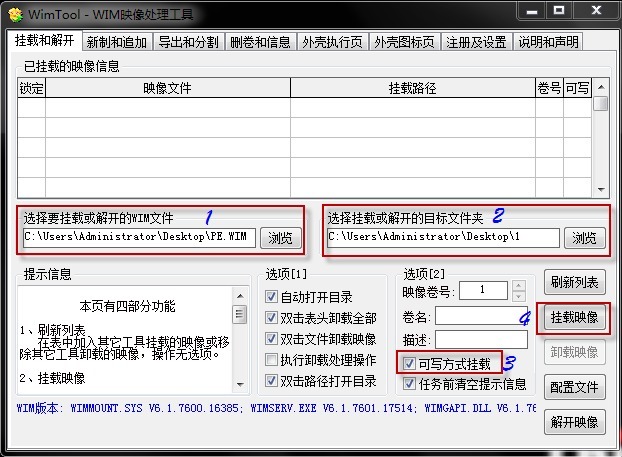
4.经过上图操作,成功的将PE.WIM“挂载”(其实就是解压),自动打开“1”这个文件夹。内容如下:
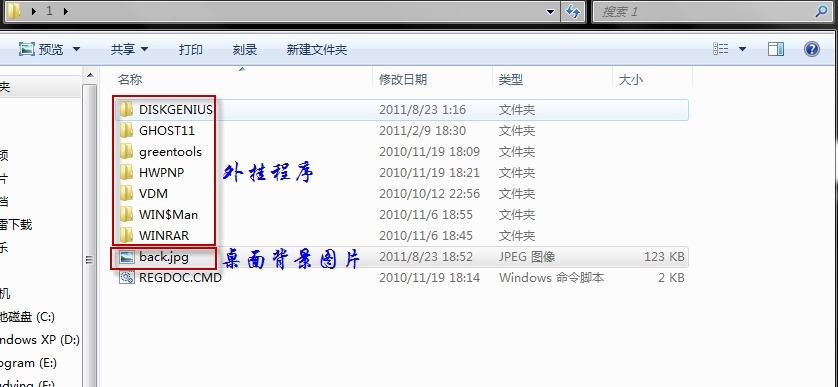
5.到这里看过我之前文章的网友,打开WINPE.INI文件一看,相信就会明白怎么操作了。这里再解说一下。
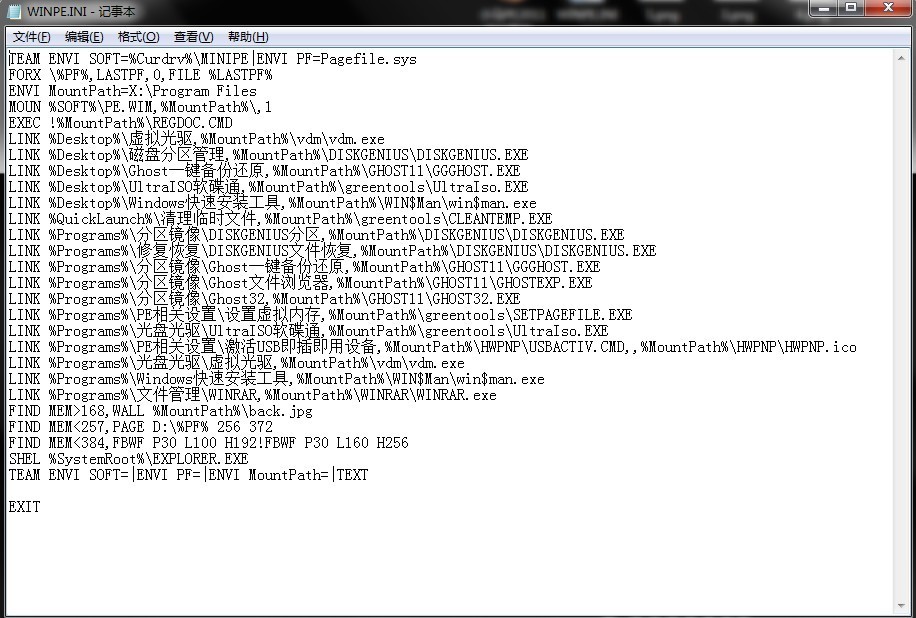
以下面这两句为例解释:
LINK %Desktop%\磁盘分区管理,%MountPath%\DISKGENIUS\DISKGENIUS.EXE
其中逗号前面是让DISKGENIUS.EXE这个软件显示到桌面(名称是:磁盘分区管理)是,逗号后面这句是DISKGENIUS.EXE软件的路径(在“1”文件夹下)
LINK %Programs%\分区镜像\DISKGENIUS分区,%MountPath%\DISKGENIUS\DISKGENIUS.EXE
和上述解释大同小异,只不过%Programs%表示在开始菜单显示。
(例如:在1文件夹增添一个软件,那么相应的WINPE.INI中要增加一行。反之亦然)
—–这一步即可对这个PE的外挂程序进行增加或删除。修改时格式一定要和上述一样,否则不会成功。注意:其中的逗号是在英文状态下输入的。
6.确认修改完成(桌面背景修改完、外挂程序、WINPE.INI已经修改完)之后,卸载映像。
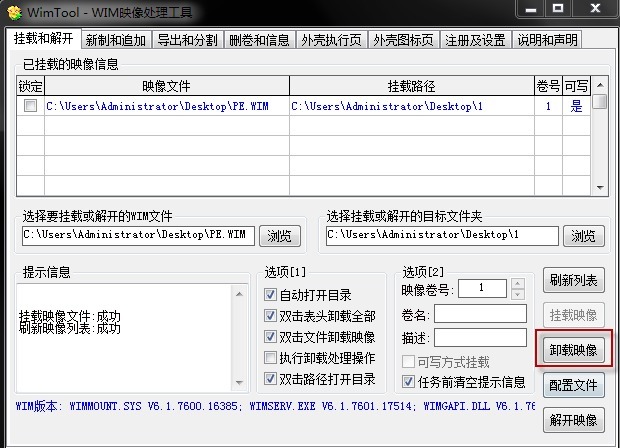
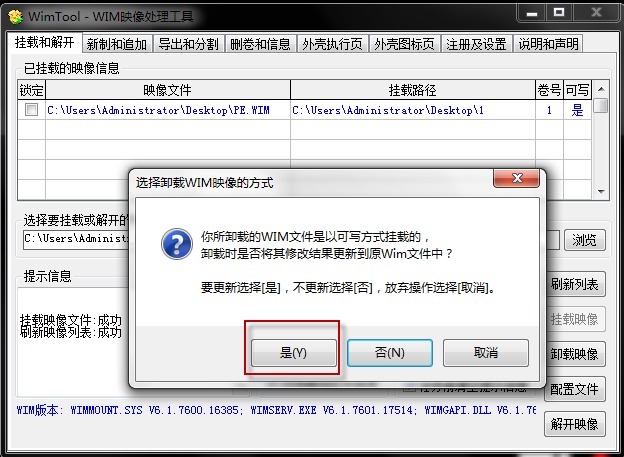
7.选中导出和分割
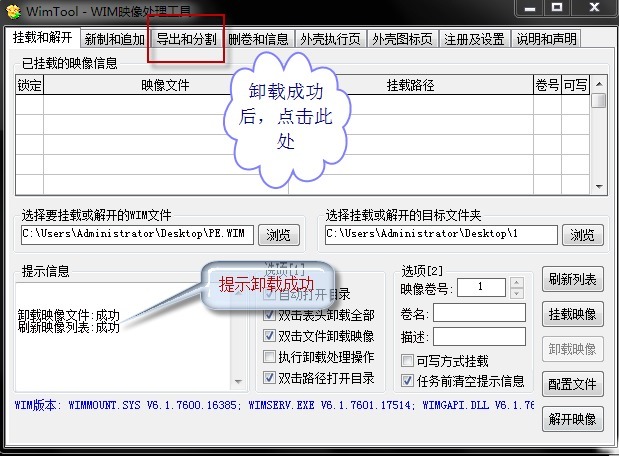
8.按如下设置,完毕后点击“导出映像”
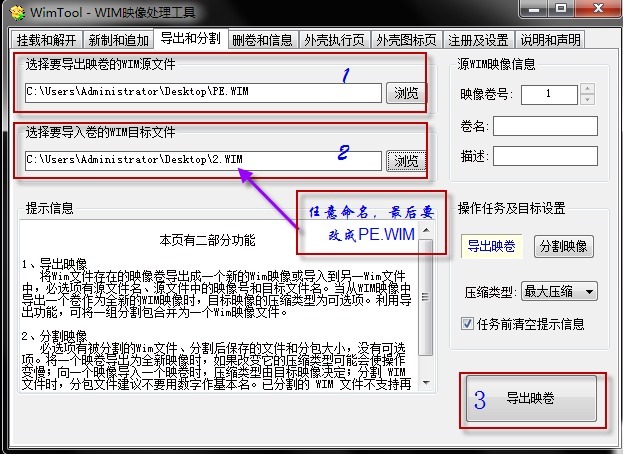
9.得到“2.WIM”即为修改完成的。原来的“PE.WIM”已经没用了,删除之。将“2.WIM”重命名为“PE.WIM”即可。
10.假如WINPE.IM_也已经修改完,那么将WINPE.IM_、PE.WIM、WINPE.INI拖回ULtraISO中去,这个PE就算修改完成了。
———-接下来要讲:WINPE.IM_文件的修改。欲知后事如何且听下回分解!
 HEU8
HEU8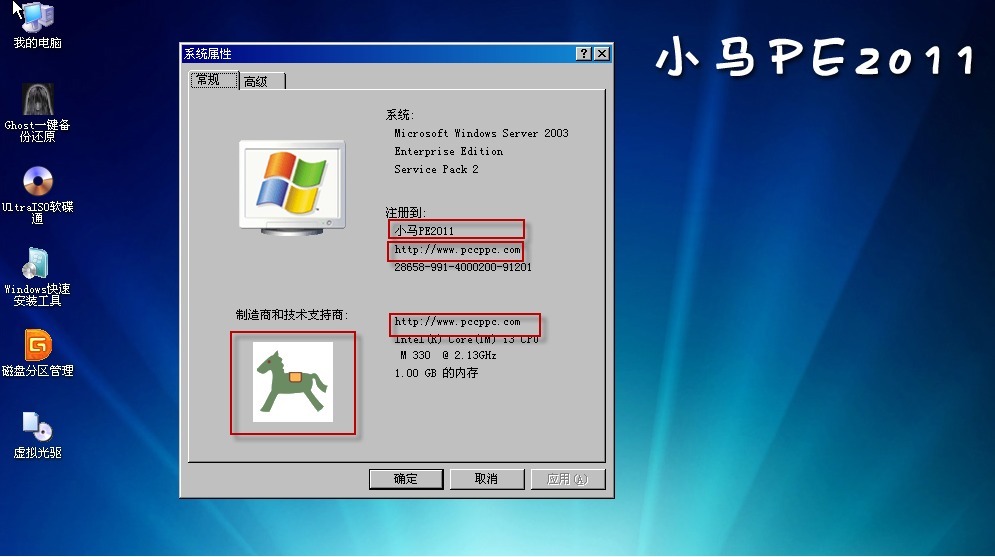
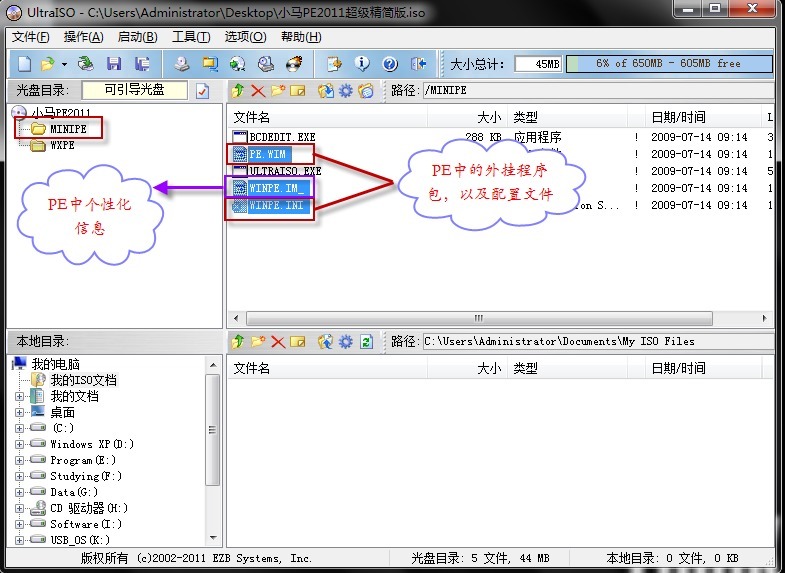






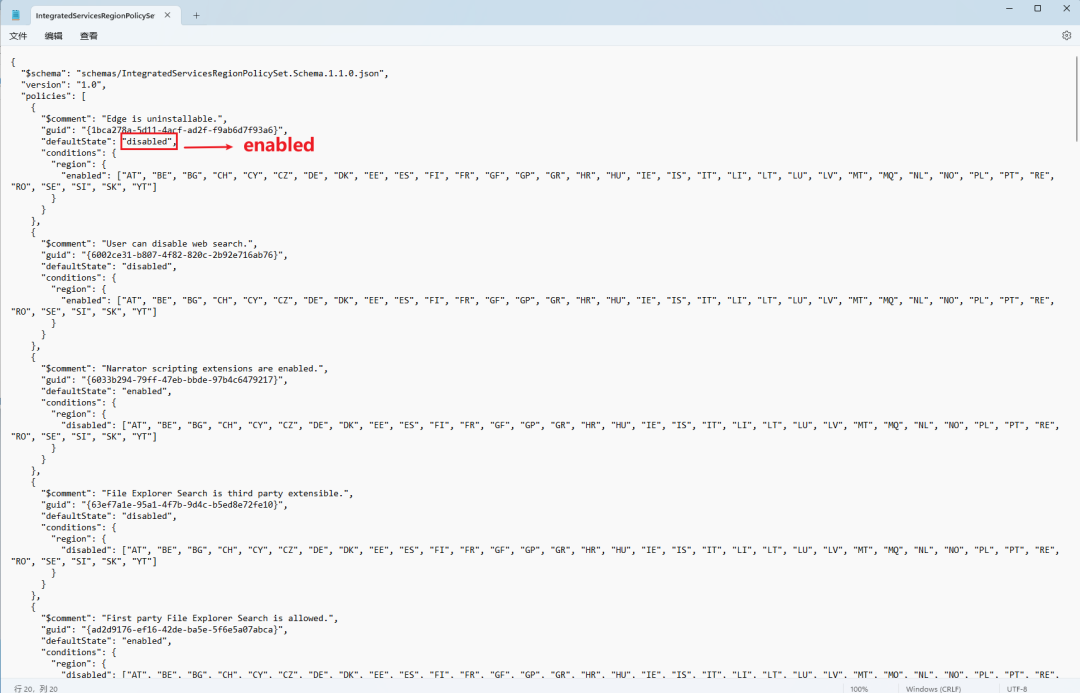

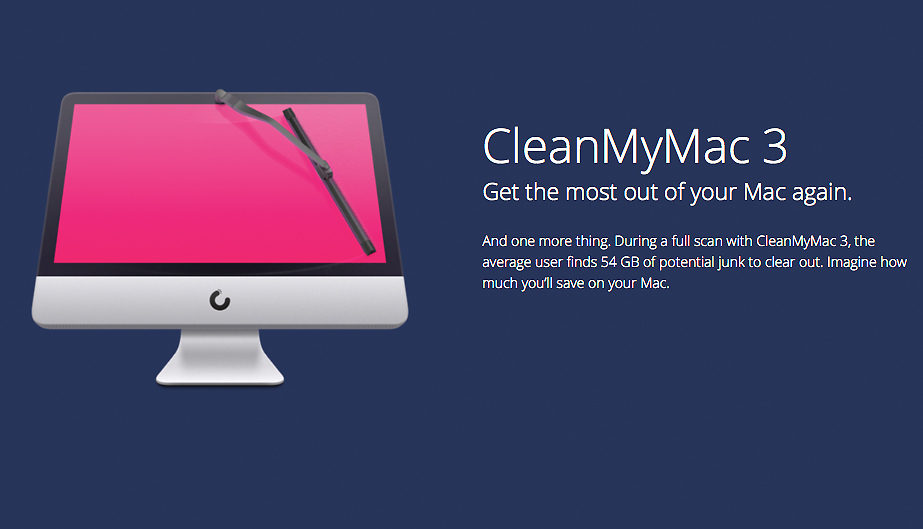

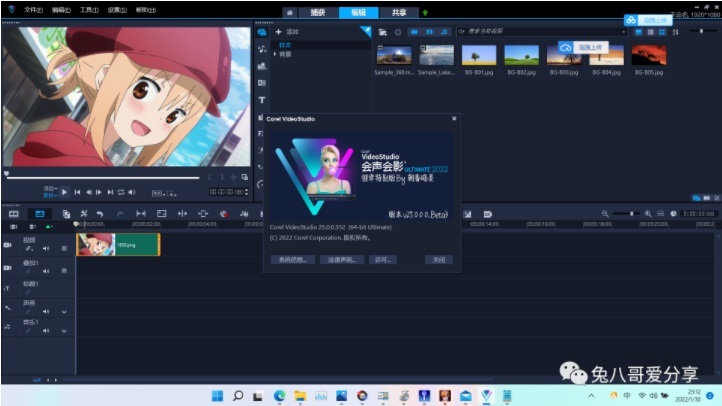

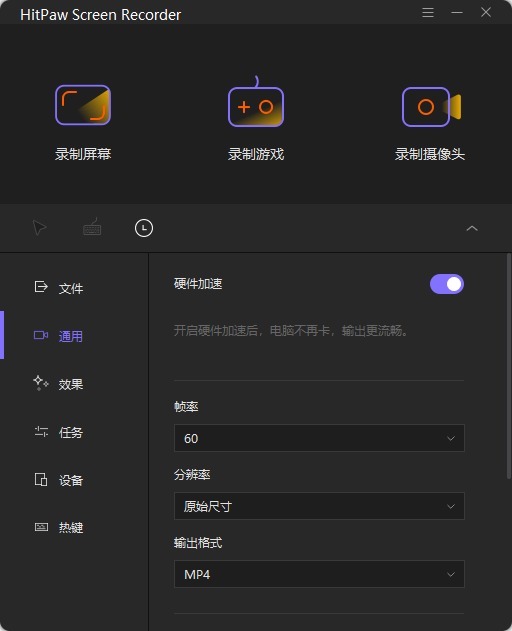


评论前必须登录!
立即登录 注册